17.4.1 標準のレポートおよびダッシュボードへのアクセス
AFCSで標準のダッシュボードおよびレポートにアクセスするには、次のステップを実行します:
- ホーム・ページで、LHSメニューから「Dashboards」をクリックします。基本的な要約レポートが表示されます。
- ページ・ヘッダーの「Dashboards」をクリックして、必要なダッシュボードを選択します。
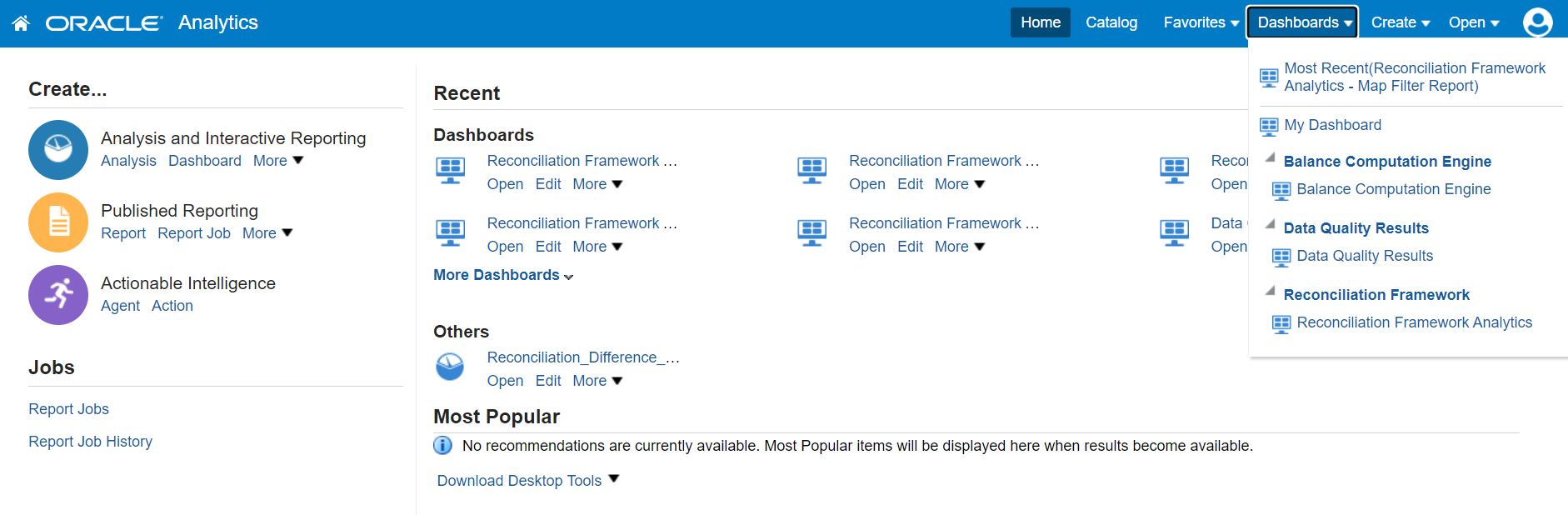
残高計算エンジン分析は、3つのダッシュボードで構成されます:
- Translated
- Day and PTD
- Revalued
各シード・ダッシュボードには、ページの上部に一連のオプションがあります。レポートを作成するには、このオプションを選択する必要があります。「Translated」、「Day and PTD」および「Revalued」の各ダッシュボードは、次のオプションで構成されます:
- As of Date: 「As of date」を選択して、カレンダ・アイコンをクリックします。
- Entity: エンティティを選択します。
- Functional Currency: 機能通貨を選択します。
- Accounting Standard: 会計標準を選択します。
- Reporting Currency: エンティティに関連する報告通貨を選択します。
「Apply」をクリックします。データをリフレッシュするには、「Reset」をクリックします。
「Day and PTD」ダッシュボードは、次のオプションで構成されます:
- As of Date: 「As of date」を選択して、カレンダ・アイコンをクリックします。
- Entity: エンティティを選択します。
- Fiscal Period: エンティティに関連する会計期間を選択します。
- Accounting Standard: 会計標準を選択します。
- Functional Currency: 機能通貨を選択します。
- Effective Date: 有効日を選択して、カレンダ・アイコンをクリックします。
「Revalued」ダッシュボードは、次のオプションで構成されます:
- As of Date: 「As of date」を選択して、カレンダ・アイコンをクリックします。
- Entity: エンティティを選択します。
- Fiscal Period: エンティティに関連する会計期間を選択します。
- Functional Currency: 機能通貨を選択します。
- Accounting Standard: 会計標準を選択します。
- Reporting Currency: エンティティに関連する報告通貨を選択します。
いくつかのレポートには、レポート・レベルごとのフィルタもあります。詳細は、「レポート摘要」の項を参照してください。適切なレポート・フィルタを選択し、それに応じたデータを表示します。ダッシュボード内の各レポートには、次の機能があります:
- Analyze: レポートに表示される値を分析します。
- Refresh: レポートに表示される値を更新します。
- Export: PDF、Excel、PowerPointなどの複数の形式にデータをエクスポートします。